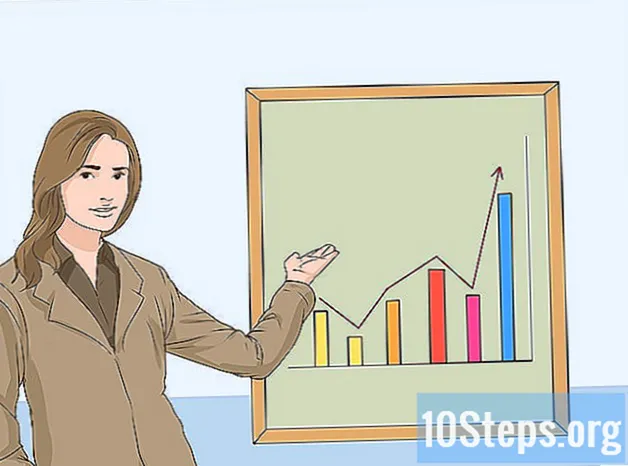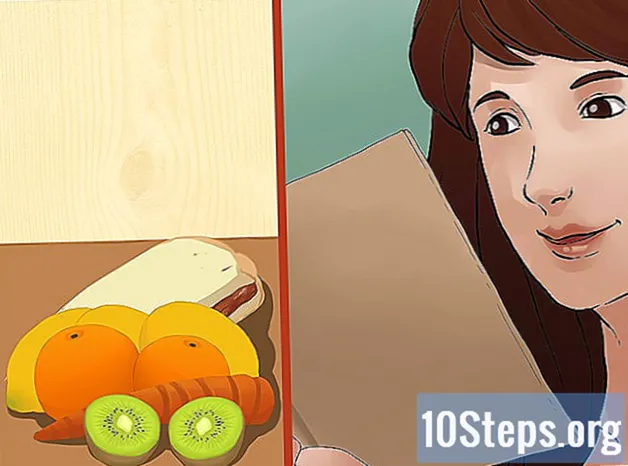Nilalaman
- yugto
- Bahagi 1 I-uninstall ang isang programa na may basurahan
- Bahagi 2 I-uninstall ang isang programa sa isang uninstaller
- Bahagi 3 I-uninstall ang isang programa sa Launchpad
Hindi mo na kailangan ng isang software na naka-install sa hard disk ng iyong Mac at nagtataka ka kung paano magpatuloy. Walang mas simple at mayroong tatlong mga pamamaraan: na ang paglalagay ng software sa basurahan, ang nagpapatupad ng isang uninstaller at sa wakas, ang gumagamit ng Launchpad. Para sa huli, ang software ay dapat na nagmula sa App Store.
yugto
Bahagi 1 I-uninstall ang isang programa na may basurahan
- Buksan ang Finder. Sa Dock, mag-click sa icon ng Finderna kung saan ay kinakatawan ng dalawang mga recessed na mukha, ang isang asul at ang isa pang puti.
-

Mag-click sa aplikasyon. Sa window na ito ng Findersa kaliwang haligi, hanapin ang folder na ito. -

Hanapin ang programa upang mai-uninstall. Mag-browse sa lahat ng mga programa upang mahanap ang icon nito, ang pagraranggo ng mga pangalan ay nasa ayon sa alpabetong.- Kung ang pangunahing programa ay nasa isang folder, i-double click ito upang makita ang mga nilalaman nito at makita kung mayroong isang application upang mai-uninstall ito. Kung iyon ang kaso, pumunta sa susunod na bahagi.
-

Piliin ang icon ng programa. Upang gawin ito, mag-click sa isang beses sa icon na pinag-uusapan. -
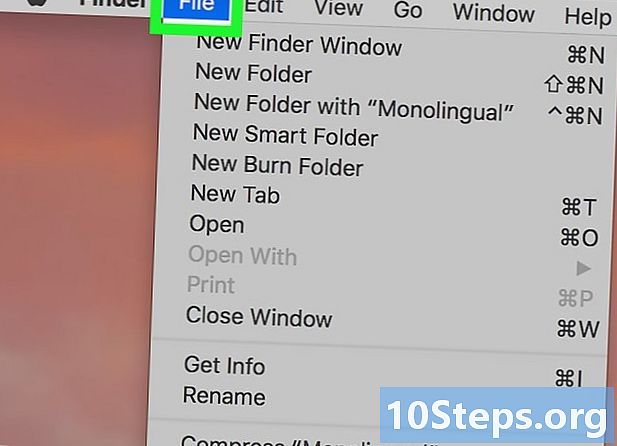
Mag-click sa talaksan. Ito ang pangalawang menu na nabanggit sa pangkalahatang menu bar sa tuktok ng screen. Ang isang drop-down na menu ay ipinapakita sa screen. -
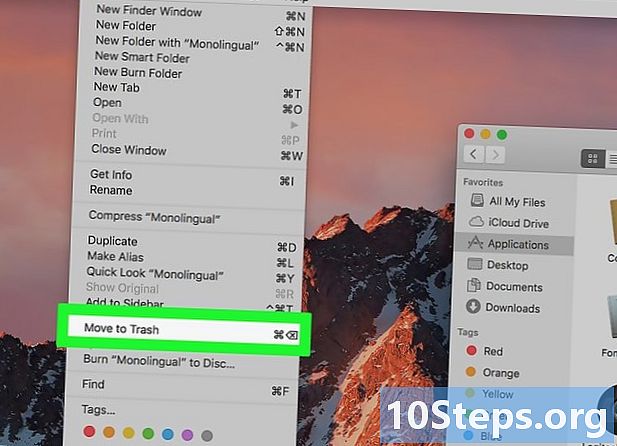
Mag-click sa Ilagay sa basurahan. Ang pagpipilian ay halos nasa ilalim ng menu talaksan.- Maaari mo ring patakbuhin sa iyong keyboard ang pangunahing kumbinasyon order+Delete.
-

Gumawa ng isang mahabang pindutin sa icon ng basket. Ang huli ay kinakailangang nasa Dock. Sa paggawa nito, lilitaw ang isang menu ng konuel kung saan makikita mo ang dalawang pagpipilian. -
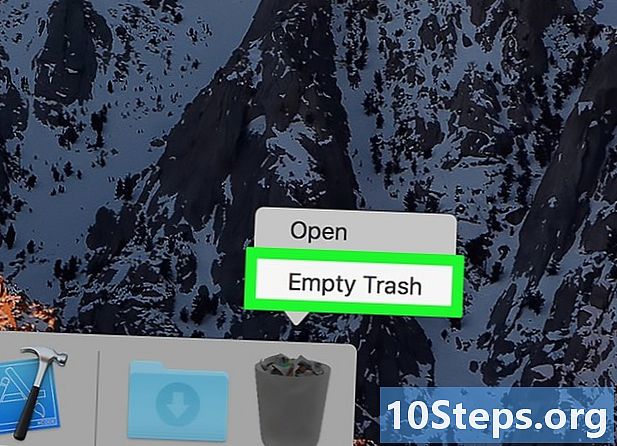
Mag-click sa Ihawan ang basurahan. Ito ang ilalim na pagpipilian ng menu ng conuel. Ang lahat ng basurahan ay mawawalan ng laman, kasama ang iyong programa, na tatanggalin mula sa iyong hard drive. Posible ang isang alarma.
Bahagi 2 I-uninstall ang isang programa sa isang uninstaller
-

Buksan ang Finder. Sa Dock, mag-click sa icon ng Finderna kung saan ay kinakatawan ng dalawang mukha na recessed. -

Mag-click sa aplikasyon. Sa window na ito ng Findersa kaliwang haligi, hanapin ang folder na ito. -

I-double click ang application folder upang mai-uninstall. Sa loob, mayroong programa mismo at ang uninstall utility nito.- Kung wala kang makahanap ng anuman, kailangan mong dumaan sa unang pamamaraan na detalyado sa itaas.
-

Mag-double click sa uninstall application. Ang isang window ay ipinapakita sa screen. -

Sundin ang mga tagubilin na ipinapakita. Ang iba't ibang mga hakbang ay nag-iiba mula sa isang software hanggang sa isa pa, na hindi pinapayagan na ilarawan ang mga ito dito, ngunit ang mga hakbang na ito ay napaka-basic.- Para sa marami, mayroong isang kahon ng tseke upang matanggal din ang lahat ng mga nauugnay na file at hindi lamang ang software mismo: huwag kalimutang suriin.
Bahagi 3 I-uninstall ang isang programa sa Launchpad
-

bukas launchpad. Sa Dock, mag-click sa icon na pabilog na nagpapakita ng isang kulay-abo na rocket sa pag-takeoff. Lilitaw ang isang listahan ng mga application na naka-install sa iyong Mac. -
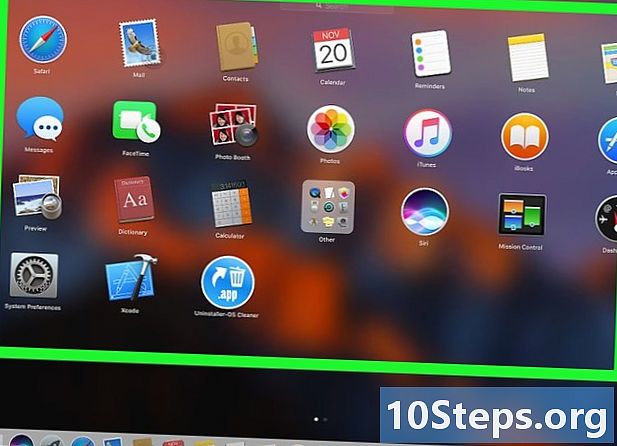
Hanapin ang application upang mai-uninstall. Kung hindi mo ito nakita kaagad, na marahil sa susunod na pahina, i-slide ang screen sa pamamagitan ng pagsipilyo sa likod ng mouse sa kanan. -

Gumawa ng isang mahabang pindutin sa application upang mai-uninstall. Ang mga application ay pagkatapos ay kulog. -

Mag-click sa icon ng cross (X). Nasa itaas siya ng kaliwang icon.- Kung hindi ka nakakakita ng anumang krus sa oras na ito, ito ay dahil lamang ang application ay hindi nagmula sa App Store at tulad nito, hindi ito matanggal sa launchpad.
-

Mag-click sa remove sa ninanais na sandali. Ang application ay ngayon ay nai-uninstall mula sa iyong hard drive.

- Ang ilan, kung hindi lahat, ang mga application ay lumikha ng mga folder o file (mga kagustuhan, halimbawa) na hindi mawala sa isang karaniwang pag-uninstall. Maaari mong tanggalin ang mga ito mula sa folder aklatan.
- Kung tinanggal mo ang isang application mula sa App Store at nais mong i-install muli ito, kailangan mo lamang bumalik sa App Store upang maibalik.
- Ang pagdadala ng basket ay humahantong sa isang permanenteng pagtanggal. Tiyaking ang basurahan ay hindi naglalaman ng iba pang mga mahahalagang bagay.